프랙티스만이 살길. 프랙티스만이 살길.
posix CLI 본문
강의 출처 : POSIX CLI1
POSIX CLI1
수업소개 POSIX는 서로 다른 운영체제를 같은 방법으로 조작하기 할 수 있도록 만들어진 표준입니다. 이 표준을 준수하는 운영체제로는 unix, macos가 있습니다. linux는 posix를 100% 따르고 있지는 않
opentutorials.org
운영 체제를 제어하는 방법은 Graphic User Interface와 Command Line Interface가 있다.
GUI는 우리에게 친숙한 방법이다. 컴퓨터를 키고 c드라이브 폴터를 마우스로 더블클릭해 롤을 키는 행위가 GUI를 이용하는 방법이다.
그에 반해 CLI는 생소한 방법이다 터미널을 키고 명령어를 입력해 디렉토리를 오가며 작업을 수행한다. 직관적으로 GUI보다 훨 어려울 것 같다.
그렇다면 왜 CLI를 이용할까? 우선 CLI를 이용해야만 하는 환경이 있다.
그럼 GUI를 이용할 수 있으면 CLI왜 씀까? 라는 질문에는 CLI만을 이용해야 이룰 수 있는 테스크가 있다. 특히 시간에 순서에 따라 명령을 내릴 수 있다는것은 CLI를 이용하는 가장 큰이유이기도 하다. 또 GUI에 비해 굉장히 적은 자원을 사용한다.
POSIX 방식의 CLI란 portable operating system interface 약자로 Unix 계열의 컴퓨터를 동일한 방법으로 제어하기 위한 표준이다.

Unix의 파생으로 Linux와 MacOS등이있다. 이들은 POSIX를 따른다. 안타깝게도 나의 친구 나의 동반자 Windows는 CMD, PowerShell이라고 하는 독자적인 방법을 이용하기 때문에 호환이 안된다. 그렇기 때문에 에뮬레이터를 이용해야한다. 본 강의 에서는 git bash를 이용했다.
우선 에뮬레이터를 켜보자
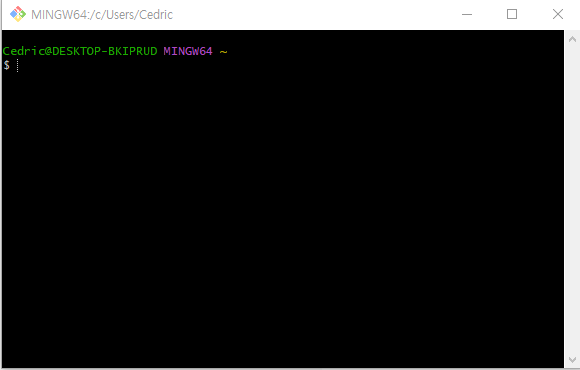
오우 옛날에 학교 연구소에서 보았던 그 녀석 모바엑스텀과 비슷하다. 사실 모바엑스텀의 터미널 기능일테고 동일하다고 봐도 무방하겠다.
일단 Cedric은 내 콤퓨타 이름이다. 초록색 부분은 내 컴퓨터라는 정보를 알려주는것 같고, MINGw54는 잘 모르것는디 찾아보니 암튼 유닉스와 윈도우 사이를 왔다리 갔다리 잘 해주게 하는 기능을 하는 것 같다..
이제부터는 명령어를 입력하면서 공부해보자.
pwd
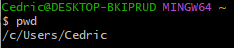
print working directory의 약자로 지금 작업중인 디렉토리 출력해줘~ 라는 뜻이다.
해석해보면 c드라이브 밑에 Users폴더 밑에 Cedric폴더에서 작업중이야~ 라는 말이다. 디렉토리가 뭐냐면 폴더다 폴더. 나 어디 폴더에서 작업중인지 알려달라는 말이다. 디렉토리에 대해 좀 더 이야기 하자면 디렉토리들은 /로 구분한다. 최상위 디렉토리(root directory)가 /이다. 더 상위 디렉토리가 없는 디렉토리를 말한다.
~는 home directory를 의미한다. 사람 세팅마다 다르고 나는 위에 써있는 저기네욤.
추가로 명령어는 대소문자는 구별 안하는듯.
cd
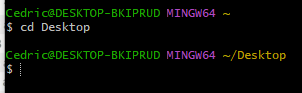
change directory의 약자로 디렉토리좀 바꿔주삼. 이라는 말이다. cd를 입력하고 뒤에 디렉토리를 입력하면된다. 근데 Desktop 즉 폴더 이름만 입력했는데요. 하면은 저건 사실 ./Desktop과 같은 의미이다 생략할 수 있도록 해준거임 오우 편해서 ./는 현재디렉토리를 의미한다. 즉 /c/Usets/Cedric을 의미함.
그리므로 ./Desktop은 /c/Usets/Cedric/Desktop을 의미하게된다.
또 터미널에서 최상위 디렉토리로 가고싶은걸? 같은 기분이 든다면 cd /를 입력하면 된다. 아니 집갈랴 오늘 하면 cd ~를 입력하시라
ls
디렉토리를 꼬라지를 보는 명령어중 하나로. 아마 list를 의미..하겠지? Desktop디렉토리(참고로 Desktop디렉토리는 바탕화면이다)의 꼬라지를 보자.

오우 디렉토리 안에 내용물들이 나오게 된다. 사실 나는 바탕화면 더러운걸 극도로 싫어하기 때문에 넘 깨끗하다… 그러면 다른 폴더로 이동해서 보자.
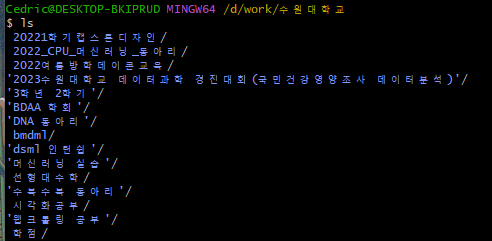
와우 꼬라지 쏘 굳.
명령어 --help를 하면 명령어에 대한 설명을 볼 수 있다. ls --help를 해보자
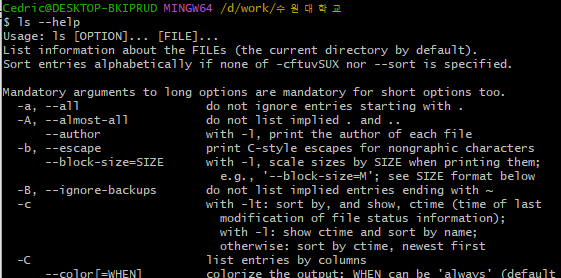
오우 뭔가 긴넘이 튀어 나왔다. 찬찬히 읽어보면 ls에 대한 설명이 있고 추가 명형어에 대한 부가 설명이 있다. 와우 구글링까지 할 필요도 없자네~ ls -l 을 입력하면 긴 형태로 나온다고 설명서에 나와있는데 한번 해보자.
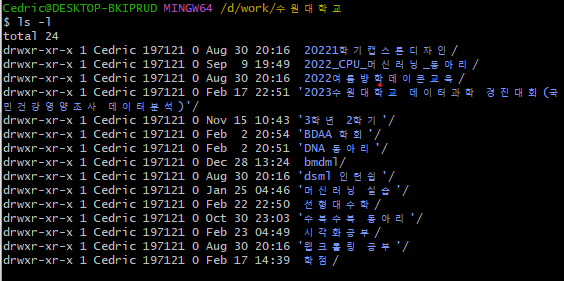
좀 더 자세한 설명을 볼 수 있다.
mkdir
make directory의 약자로 말 그대로 디렉토리를 만든다는 말이다. 명령어들이 직관적이고 참 좋다.. mkdir 디렉토리 입력하면 생성해준다. 첨 해봤을때는 참 신기혔다..
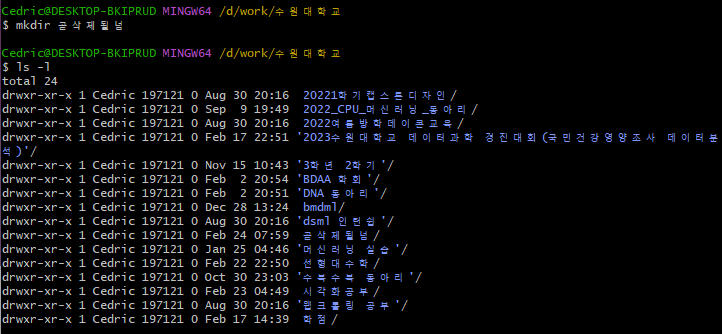
곧삭제된넘이라는 폴더가 추가된걸 확인 할 수 있다. 참고로 띄어쓰기 하고 싶으면 mkdir 곧\ 추가될\ 넘 하면된다. \뒤에 띄어쓰기 해줘야됨~
mv
move의 약자이다. mv 보낼것 보낼위치 로 입력해준다.
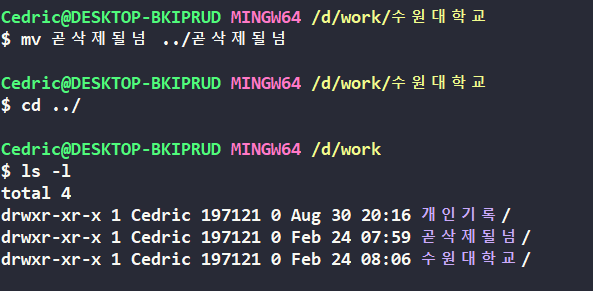
곧삭제될넘을 이전 디렉토리로 보내주었다. 참고로 ../는 working디렉토리의 바로 윗 상위 디렉토리를 의미한다.
이걸 이용해서 이름을 바꿔 줄 수 있다. 다른 디렉토리가 아니라 현재 디렉토리로 보내주는 개념을 이용한다.

아하 이름이 바뀌었다.
rm
remove의 약자다. 앞에 폴더이름으로 뿌려놓은 복선를 회수할 시간이다. rm을 이용하여 파일과 디렉토리를 삭제 할 수있다. 우선 파일을 삭제하려면 rm 파일경로를 입력하면된다.
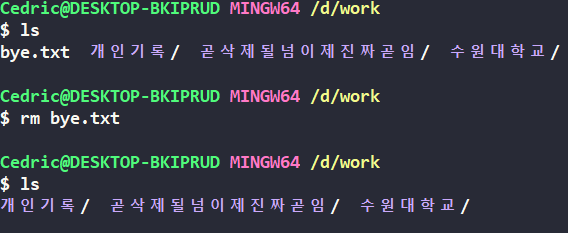
예의 있게 bye라고 말해주고 떠나는 우리의 txt… 디렉토리를 지울때는 rm -r 디렉토리를 입력해야된다.

드디어 삭제된 삭제될넘 이제 추억속으로… bye.txt와 잘 지내렴
nano
nano는 cli에서 파일을 만들 수 있게 해주는 프로그램이다 nano말고도 여러가지 프로그램이 있는데 유명한 건 vim. 근데 나는 nano만 일단 알고 있을랴. nano를 입력하면 에디터가 켜진다.
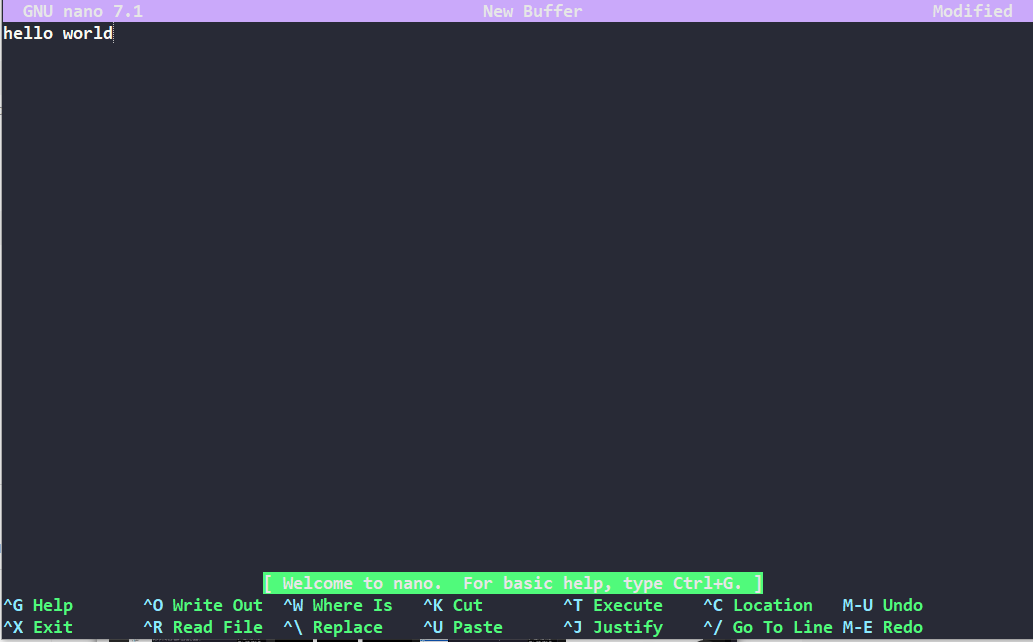
직관적이고 좋다. 나 애기때만해도 이런 인터페이스를 가진 cd겜이 꽤 있었는데, 암튼 하란대로 하면 파일이 만들어진다. 참고로 밑에 꺽쇠 ^는 ctrl키를 의미한다. 왜그러는진 몰루. 이미 존재하는 파일을 열어서 수정할 수도 있다. 이때 명령어는 nano 파일이름.
cat
별거없다. cat 파일이름 하면 내용 출력해줌.
이정도의 명령어를 공부했다. 많이 배운 거 같은디 나열해보니 별거 없네… 그럼 GUI대비 장점이라 말했던 순서대로 실행시키기를 한번 해보자.
말 그대로 프로그래밍 언어들로 할 수 있는 일과 같다. 그것이 프로그래밍이니깐…

파일을 만들고 지우고 이름을 바꾸고 하는 일을 한줄로 해보자. 명령사이에 ;을 넣어서 구분해준다. 또는 ;대신 &&을 넣어 앞 작업이 실패하면 뒤에 작업을 실행하지 않도록 만들 수도 있다.
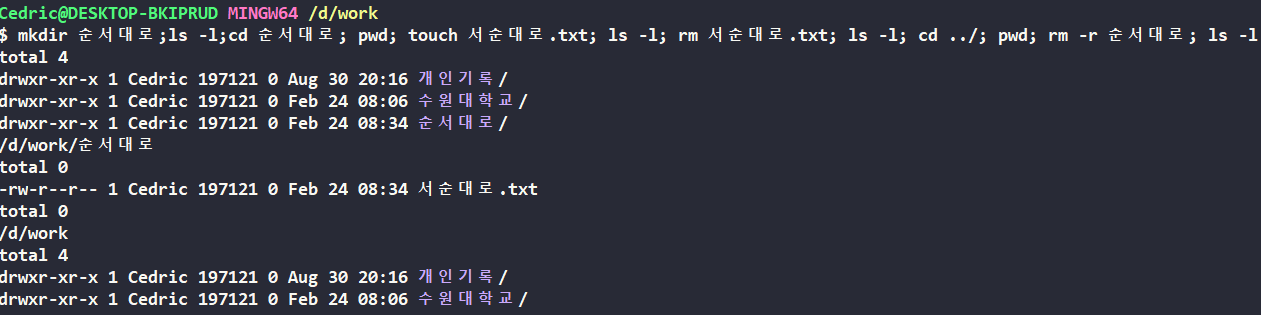
지금까지 배운걸 총망라해봤다. 후후 뿌듯하구나.
'git' 카테고리의 다른 글
| Git CLI로 Git hub에 연결해 버전관리하고 협업하기 (0) | 2023.08.05 |
|---|---|
| Git CLI로 버전관리하기 上 (0) | 2023.08.05 |
| vscode로 Git hub에 버전관리하기 (0) | 2023.08.05 |
| 들어가며 (0) | 2023.08.05 |



